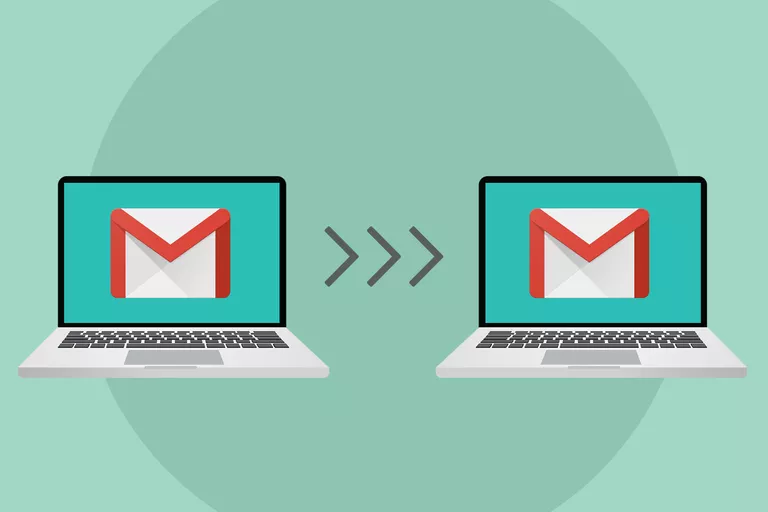
¿Ha cambiado su nombre o el de su empresa? ¿Sólo quieres una nueva cuenta de Gmail pero no quieres perderte los correos electrónicos? No hay problema. Puedes mover todo tu correo de una cuenta de Gmail a otra. Si bien tu dirección de Gmail es inamovible, puedes configurar una nueva cuenta de Gmail y llevarte tu correo contigo.
Cambio de las direcciones de Gmail y llévate tu correo contigo
Hay dos maneras de dirigir su correo antiguo a una nueva cuenta. Puedes mover los mensajes manualmente en un programa de correo electrónico, conservando la configuración de las etiquetas, o dejar que Gmail copie los mensajes por ti sin etiquetas, pero también sin problemas.
Mover o copiar correo de una cuenta de Gmail a otra (utilizando sólo Gmail)
En primer lugar, asegúrese de que todos los programas o servicios de correo electrónico que ha configurado para descargar correo de su antigua cuenta de Gmail mediante POP estén cerrados o configurados para que no comprueben el correo automáticamente.
A continuación, para mover (o copiar) todos los correos electrónicos recibidos y enviados de una cuenta de Gmail a otra cuenta de Gmail haciendo que la nueva cuenta de Gmail recupere los mensajes:
-
En tu cuenta de Gmail, haz clic en el icono Settings gear ( ⚙️ ) en la barra de herramientas de cuentas.
-
Seleccione Settings en el menú que aparece.

-
Haga clic en la ficha Reenvío y POP/IMAP.
-
En la sección Descarga POP , seleccione Habilitar POP para todo el correo (incluso el correo que ya ha sido descargado) como Estado.

No es necesario que mueva los mensajes a la bandeja de entrada de la cuenta anterior para que la nueva cuenta los recoja. El correo archivado se recuperará y se copiará automáticamente en la nueva cuenta.
-
Cuando se acceda a los mensajes con POP , seleccione archivar la copia de Gmail en el menú desplegable para borrar la bandeja de entrada de su cuenta anterior; seleccione eliminar la copia de Gmail para mover el correo en lugar de copiarlo. También puedes seleccionar Guardar la copia de Gmail en la Bandeja de entrada para no hacer nada con el mensaje original una vez reenviado o para marcar la copia de Gmail como leída y dejar el correo electrónico original en la Bandeja de entrada y marcarla como leída para que puedas saber qué se ha reenviado y qué no.
Si desea conservar algunos mensajes en la cuenta anterior, estarán disponibles en la etiqueta Papelera durante 30 días.
-
Haga clic en Guardar cambios .
-
Ahora deberías tener todos tus viejos correos electrónicos.
Hemos terminado con la cuenta desde la que importar los mensajes. Continúa con la nueva cuenta de Gmail:
-
Una vez que haya iniciado sesión en la cuenta, haga clic en el icono Configuración gear ( ⚙️ ).
-
Seleccione Configuración en el menú.
-
1. Vaya a la pestaña Cuentas e Importación.
-
Haga clic en Agregar una cuenta de correo en Comprobar correo de otras cuentas.

-
Introduzca la dirección de correo electrónico de la cuenta de Gmail desde la que desea importar en Dirección de correo electrónico .
-
Haga clic en Siguiente .

-
Asegúrese de que Importar correos electrónicos desde mi otra cuenta (POP3) esté seleccionado.
-
Haga clic en Siguiente .

-
Compruebe que el nombre de usuario de la cuenta de Gmail deseada se ha introducido correctamente en Nombre de usuario.
-
Escriba la contraseña de la cuenta de Gmail desde la que importa en Password .
Si has habilitado la autenticación de dos pasos para la antigua cuenta de Gmail, crea y utiliza una contraseña de la aplicación Gmail en su lugar.
-
Seleccione pop.gmail.com en Servidor POP .
-
Seleccione 995 en Puerto:
-
Verificar Dejar una copia de los mensajes recuperados en el servidor NO está marcada.
-
Verificar Utilice siempre una conexión segura (SSL) al recuperar el correo . Opciones : Seleccione Etiquetar los mensajes entrantes y elija la etiqueta correspondiente a la dirección de correo electrónico de la antigua cuenta de Gmail, una etiqueta existente o Nueva etiqueta para una nueva etiqueta. Seleccione Archivar los mensajes entrantes (Omitir la bandeja de entrada) para que los mensajes importados no aparezcan (o desordenen) en la bandeja de entrada de su nueva cuenta de Gmail.
-
Haga clic en Añadir cuenta . Importante : Si ve un error de acceso, tiene dos opciones:
Con la autenticación de 2 pasos especialmente habilitada, es posible que tengas que autorizar a Gmail a acceder por sí mismo.
Si no tienes activada la autenticación de dos pasos, asegúrate de que las aplicaciones «menos seguras» puedan acceder a Gmail.

Si ve un error de acceso, tiene dos opciones: Con la autenticación de 2 pasos especialmente habilitada, es posible que tengas que autorizar a Gmail a acceder por sí mismo. Si no tienes activada la autenticación de dos pasos, asegúrate de que las aplicaciones «menos seguras» puedan acceder a Gmail.
-
Seleccione Sí, deseo poder enviar correo como ___@gmail.com en ¿Desea también poder enviar correo como ___@gmail.com?
Por qué decir «Sí» aquí: La configuración de la dirección anterior como dirección de envío en la nueva cuenta permite a Gmail reconocer los mensajes enviados y colocarlos en la etiqueta Correo enviado.

¿Puedo decir «No»? Puede elegir No, por supuesto; siempre puede añadir su dirección antigua como dirección de envío más tarde.
Si selecciona No, haga clic en Finalizar inmediatamente y omita los pasos siguientes que añaden la dirección anterior a la nueva cuenta.
-
La tarea debería estar completa.
Para asegurarte de que la nueva cuenta de Gmail reconozca tu antigua dirección de Gmail como una de las tuyas, y que esté disponible para su envío:
-
Siguiendo de Sí, quiero poder enviar correo como ___@gmail.com , click Siguiente Paso « .
-
Introduzca su nombre bajo Nombre:

:max_bytes(150000):strip_icc():format(webp)/001_1171948-5ba14c8246e0fb0024f031f4.jpg)
:max_bytes(150000):strip_icc():format(webp)/002_1171948-5ba14cae46e0fb0024f03949.jpg)
:max_bytes(150000):strip_icc():format(webp)/003_1171948-5ba14cfe46e0fb0050143be9.jpg)
:max_bytes(150000):strip_icc():format(webp)/004_1171948-5ba14d4646e0fb0025437bf7.jpg)
:max_bytes(150000):strip_icc():format(webp)/005_1171948-5ba14dcd4cedfd0025c7d6bc.jpg)
:max_bytes(150000):strip_icc():format(webp)/006_1171948-5ba14e0446e0fb0025b07e0d.jpg)
:max_bytes(150000):strip_icc():format(webp)/007_1171948-5ba14e5646e0fb0050147985.jpg)





